VMware虚拟机中安装的Ubuntu开机后显示黑屏怎么办
我们在VMware虚拟机中安装Ubuntu之后,发现开机后显示黑屏,无法进入桌面,该怎么办呢?今天就跟大家介绍一下VMware虚拟机中安装的Ubuntu开机后显示黑屏的具体解决方法。
1. 如图,安装好Ubuntu的相关VMtools后,页面显示黑屏,无法进入系统。
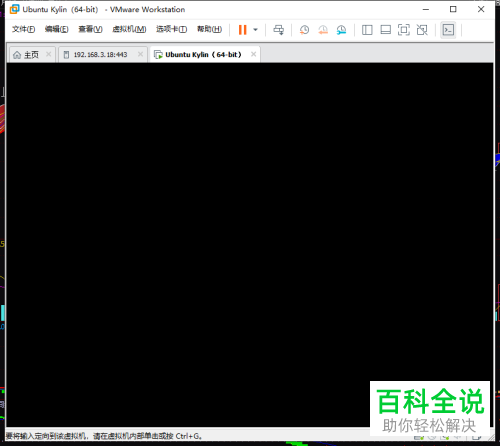
2. 首先我们需要确认一下ubuntu虚拟机的显卡设置。将Ubuntu虚拟机关闭,在关机的状态下,选择【编辑虚拟机设置】,进入ubuntu虚拟机的设置页面。
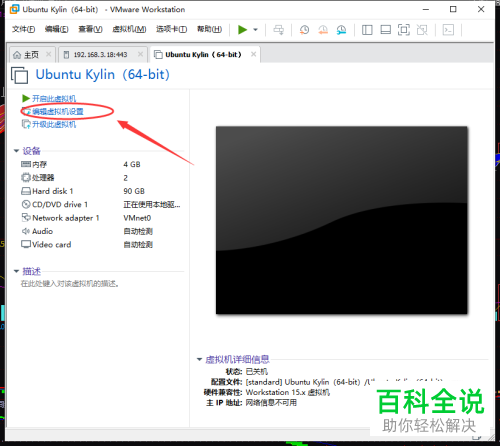
3. 在弹出的虚拟机设置页面,在硬件下找到【video card】,点击,然后在右侧打开的页面,取消【加速3D图形】选项前面的勾。

4. 然后将winsock的目录重置为默认的设置状态。因为虚拟机与主机之间的通信方式是以socket进行的,有可能会因为某个程序通过LSP注入DLL,导致回收不彻底,进而影响虚拟的运行。所以我们需要对这些这些注入DLL的残留进行清理重置。
点击左下角的开始图标,然后选择以管理员的身份运行CMD的命令。

5. 在打开的CMD命令窗口中,将下面的命令输入:netsh winsock reset
,回车,完成winsock的目录重置。
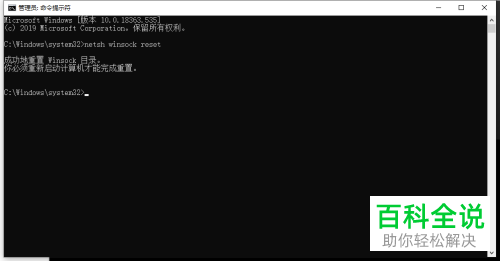
6. 最后重启电脑,再次开启VMware虚拟机的Ubuntu系统,如图,就可以正常进入系统了。
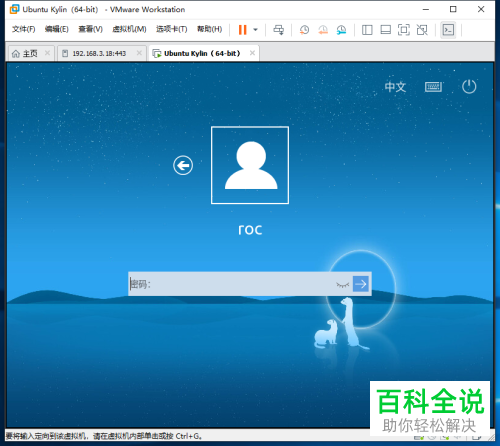
以上就是VMware虚拟机中安装的Ubuntu开机后显示黑屏的具体解决方法。
赞 (0)

